在ppt中制作一个心形的国旗图标
来源:网络收集 点击: 时间:2024-02-25【导读】:
在ppt中制作一个心形的国旗图标方法/步骤1/8分步阅读 2/8
2/8 3/8
3/8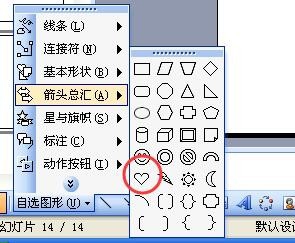
 4/8
4/8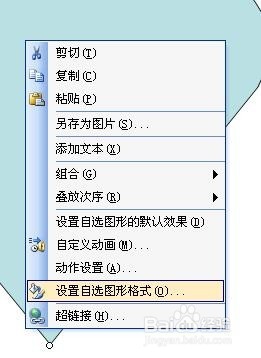 5/8
5/8
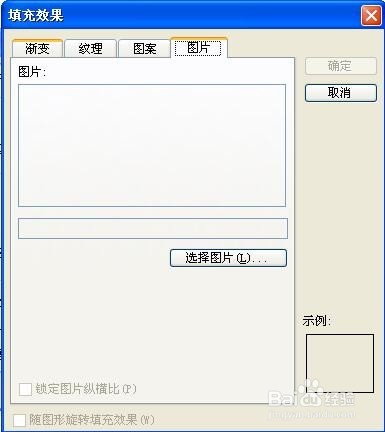

 6/8
6/8 7/8
7/8 8/8
8/8 PPTPOWERPOINT图标学习教育
PPTPOWERPOINT图标学习教育
最终完成后的效果,如图所示。
 2/8
2/8首先用百度,下载一张国旗的图片备用。
 3/8
3/8点选“自选图形”——》心形。用鼠标在幻灯片中,拖出一个心形的形状。如图所示。
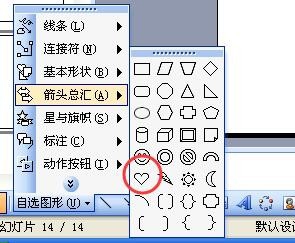
 4/8
4/8右键单击该形状,选择“设置自选图形格式”
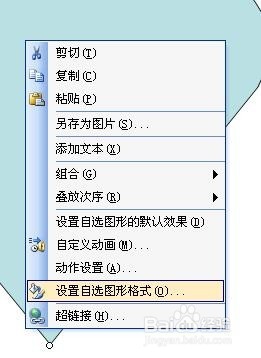 5/8
5/8将填充效果,设置为图片填充。选中刚才准备好的国旗图片。

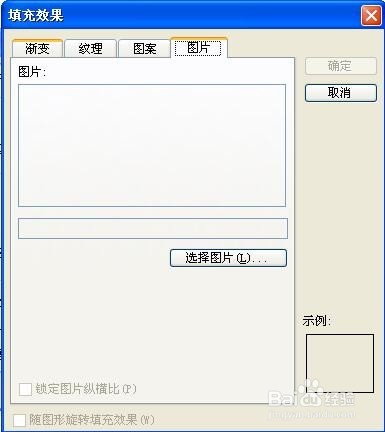

 6/8
6/8完成后,效果如图所示。
 7/8
7/8为了给图案增加立体效果,我们再点击“三维设置”按钮,选择一种适合的样式。操作如图所示。
 8/8
8/8这样,一个印有国旗图案的心形图标,就制作完成了。
 PPTPOWERPOINT图标学习教育
PPTPOWERPOINT图标学习教育 版权声明:
1、本文系转载,版权归原作者所有,旨在传递信息,不代表看本站的观点和立场。
2、本站仅提供信息发布平台,不承担相关法律责任。
3、若侵犯您的版权或隐私,请联系本站管理员删除。
4、文章链接:http://www.1haoku.cn/art_145517.html
 订阅
订阅